هل أنت”جاهز” لشيء مثير؟بفضل وظائف Motorola’s Ready For ، يمكنك استخدام هاتفك على معظم شاشات العرض الخارجية وتشغيله باستخدام تجربة سطح مكتب تشبه Windows.يمكنك أيضًا الاتصال مباشرة بجهاز الكمبيوتر الخاص بك.بينما يمكنك استخدام أجهزة Bluetooth المتوافقة ، مثل الماوس ولوحة المفاتيح وسماعات الرأس ، فأنت تحتاج فقط إلى شاشة.
تشتهر شركة Ready For بتطبيقها لسطح المكتب ، والذي يتيح لك الوصول إلى تطبيقات الهاتف وملفات الكمبيوتر الشخصي على نفس الشاشة.لكنها قادرة على أكثر من ذلك بكثير.يمكنك أيضًا بث الوسائط مباشرة وتشغيل الألعاب وإجراء مكالمات الفيديو على شاشات العرض الخارجية.استمر في القراءة للحصول على دليل كامل حول ماهية الاستعداد وكيفية استخدامه.
جدول المحتويات
ما هي الأجهزة المتوافقة معها؟
يتوفر Ready For فقط لمجموعة مختارة من أجهزة Motorola ، على الرغم من أن هذا يستمر في النمو مع إطلاق الشركة المزيد من الهواتف.بناءً على جهازك ، تختلف التوصيلات المدعومة لـ Ready For.على سبيل المثال ، يمكن توصيل Moto Edge 20 Pro باستخدام الكابل أو لاسلكيًا ، بينما يمكن لبعض الأجهزة الأخرى استخدام الكابل فقط.
في وقت كتابة هذا التقرير ، إليك قائمة بهواتف Motorola التي تدعم ميزة Ready For:
- Moto Edge (2021)
- Moto Edge + (2020)
- Moto Edge 20 Pro
- Moto Edge 20 lite
- Moto Edge 20
- Moto Edge + (2022)
- Moto Edge 30 Pro
- Moto Edge 30
- Moto g200 5G
- Moto g100
لا تأتي بعض هذه الهواتف مزودة بكابل Ready For ، وهو كابل بيانات/شحن من USB-C إلى USB-C.لذلك ، قد تضطر إلى التوجه إلى صفحة ملحقات Motorola للاستيلاء على الكبل أو الإرساء (حامل قابل للتعديل يوفر جاهزًا للاتصال الفوري).
ما الذي يمكنك فعله مع الاستعداد؟
تقدم شركة Motorola’s Ready For أكثر من مجرد عرض Android على الشاشة.وبدلاً من ذلك ، تقدم Ready For تجربة كمبيوتر أكثر تقليدية ، مكتملة بسطح المكتب والرموز وشريط المهام والنوافذ.ومع ذلك ، ما زلت تقوم بتشغيل تطبيقات Google Play بدلاً من البرامج المستقلة.
للتحكم ، استخدم هاتفك كلوحة لمس أو كجهاز تحكم عن بعد لاستشعار الحركة.بدلاً من ذلك ، للحصول على حركة أكثر دقة ، يمكنك توصيل لوحة مفاتيح وماوس يعملان بتقنية Bluetooth.إذا كنت تخطط للعب ، فيمكنك أيضًا توصيل وحدة تحكم Bluetooth.بينما تعمل لوحة التتبع بشكل رائع للألعاب التي تتطلب بضع نقرات هنا وهناك ، تتطلب الألعاب الأكثر تقدمًا وحدة تحكم.3 صور
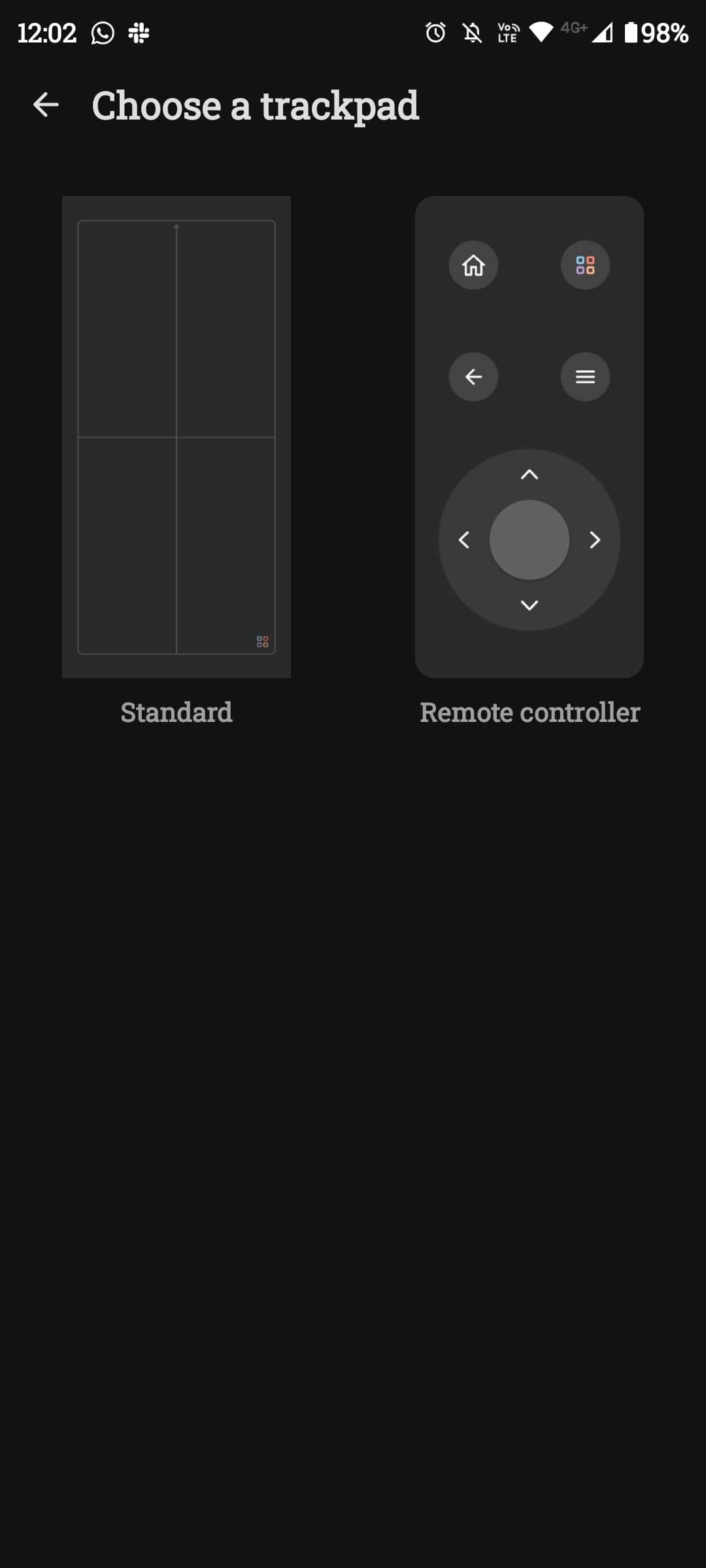
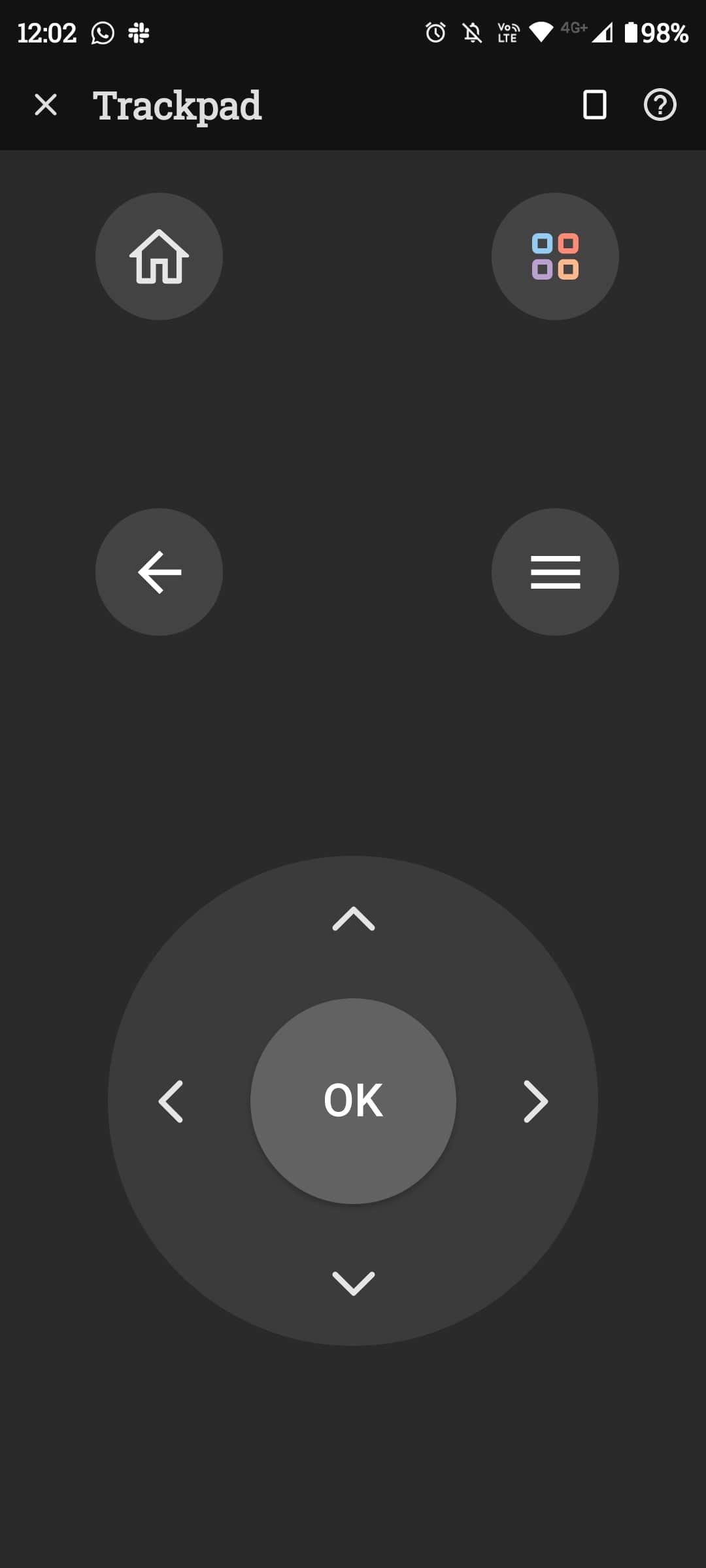

إغلاق
من شريط المهام ، ستجد عددًا من الميزات والاختصارات المفيدة مثل وظيفة البحث والتقاط لقطة الشاشة والتطبيقات المفتوحة وحالة Wi-Fi والتطبيقات الحديثة والمزيد.يمكنك فتح تطبيقات متعددة في وقت واحد وتشغيلها في نوافذ منفصلة ، وهو أمر رائع لتعدد المهام.
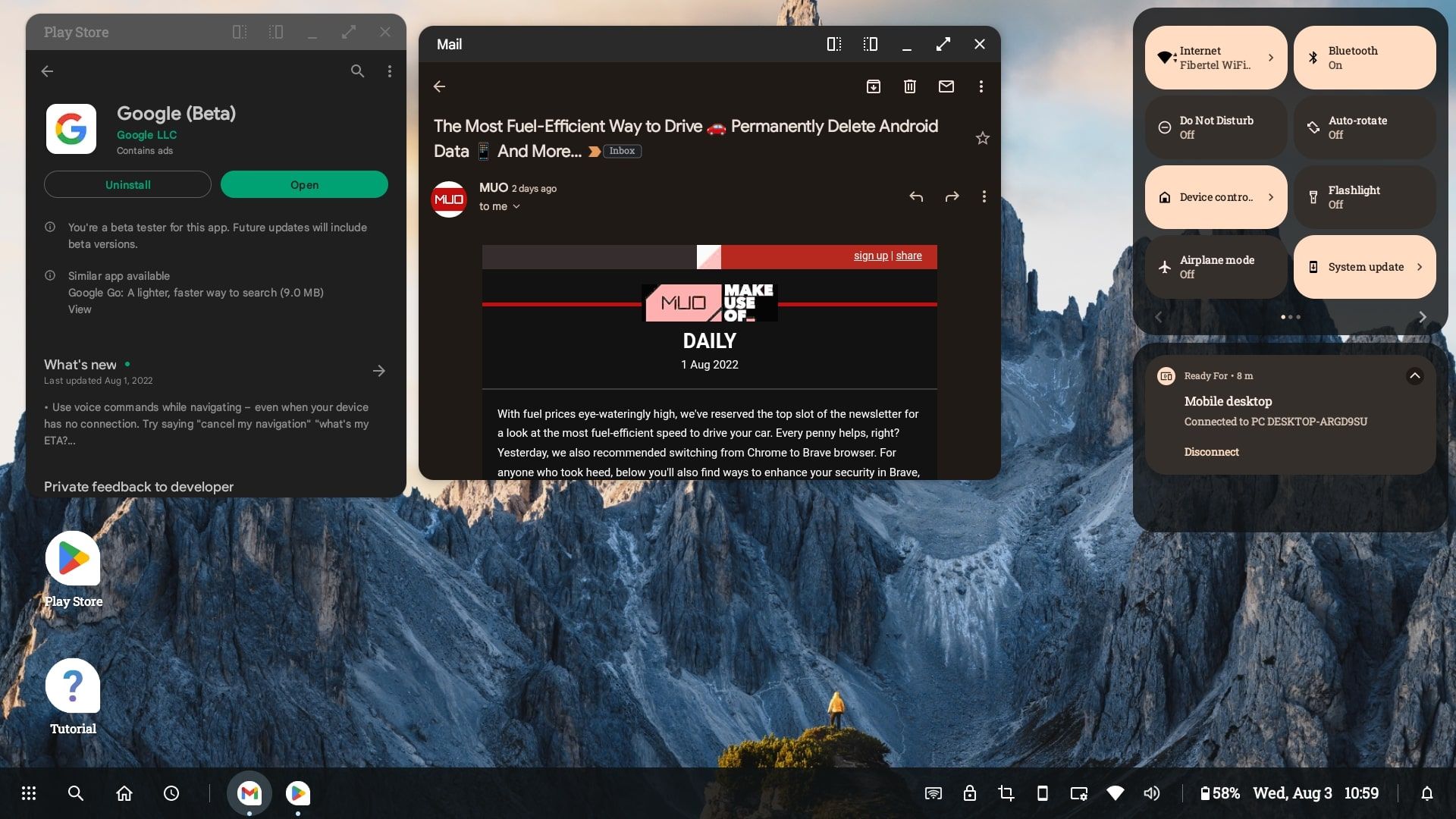
على غرار الإرسال إلى التلفزيون باستخدام Miracast ، يمكنك دفق الوسائط عبر Ready For.يتضمن ذلك تطبيقات مثل صور Google و Netflix و YouTube.هناك زيادة ملحوظة في الجودة مقارنة بمجرد إرسال الشاشة.
يمكنك تخصيص الخلفية وتعديل الإشعارات وحتى إجراء مكالمات هاتفية ومكالمات فيديو على أي شاشة عرض تستخدمها.إذا لزم الأمر ، يمكنك أيضًا عكس العرض الدقيق لجهازك في نافذة ، والتي تعمل بشكل جيد للغاية.
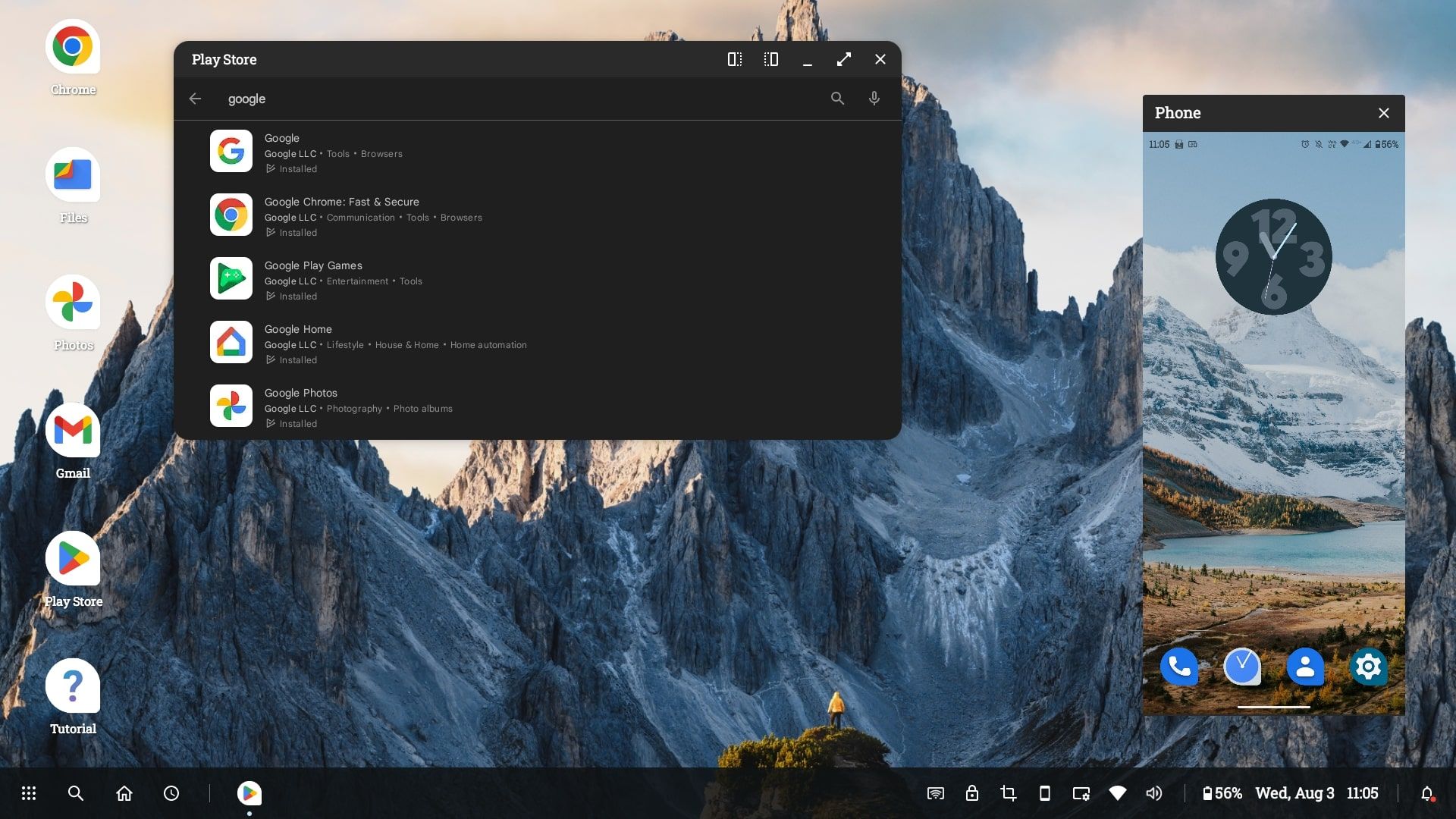
تتمتع Samsung بميزة مشابهة لـ Ready For ، والمعروفة باسم Samsung DeX ، ولكن هناك المزيد من الميزات الفريدة التي يمكنك توقعها من Ready For.أحد الأمثلة على ذلك هو نهجها في مكالمات الفيديو.يمكنك إرسال فيديو المستلم لملء شاشتك ، ثم تثبيت هاتفك على حامل – يتتبع برنامج Motorola الذكي تلقائيًا حركة الوجه ، مما يسمح للكاميرا بمتابعتك.
إذا كنت تقوم بتشغيل برنامج Ready For على جهاز الكمبيوتر (والذي سنشرحه بمزيد من التفصيل أدناه) ، فإن ميزة المشاركة الفورية مفيدة أيضًا.يقوم بنسخ المحتوى من الحافظة ولقطات الشاشة والتقاطات الأخرى مباشرة إلى جهاز الكمبيوتر الخاص بك.يمكنك أيضًا نقل الملفات بين الكمبيوتر والهاتف.بالإضافة إلى ذلك ، إذا كنت تتنقل بدون وصول إلى شبكة Wi-Fi ، فيمكنك ربط بيانات الهاتف المحمول ومشاركتها مع جهاز الكمبيوتر الخاص بك.
كيفية التوصيل بشاشة أو تلفزيون جاهز للاستخدام
لتوصيل جهازك بشاشتك ، ستحتاج إلى كابل Ready For أو كابل يفي بنفس المواصفات.يجب أن تدعم شاشتك إدخال USB-C.بدلاً من ذلك ، يمكنك الاتصال لاسلكيًا.سنشرح كلتا الطريقتين أدناه.
كيفية التوصيل بكابل
3 صور
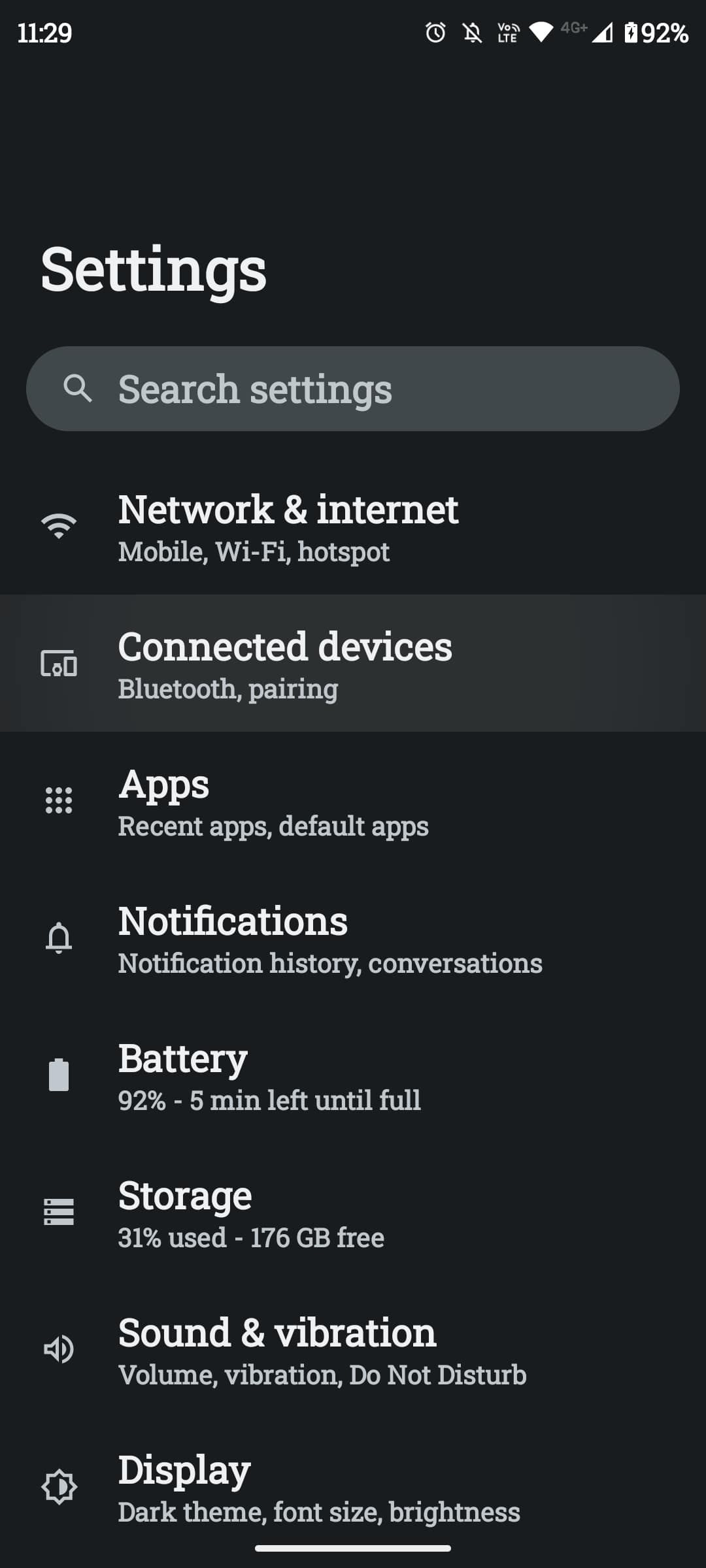
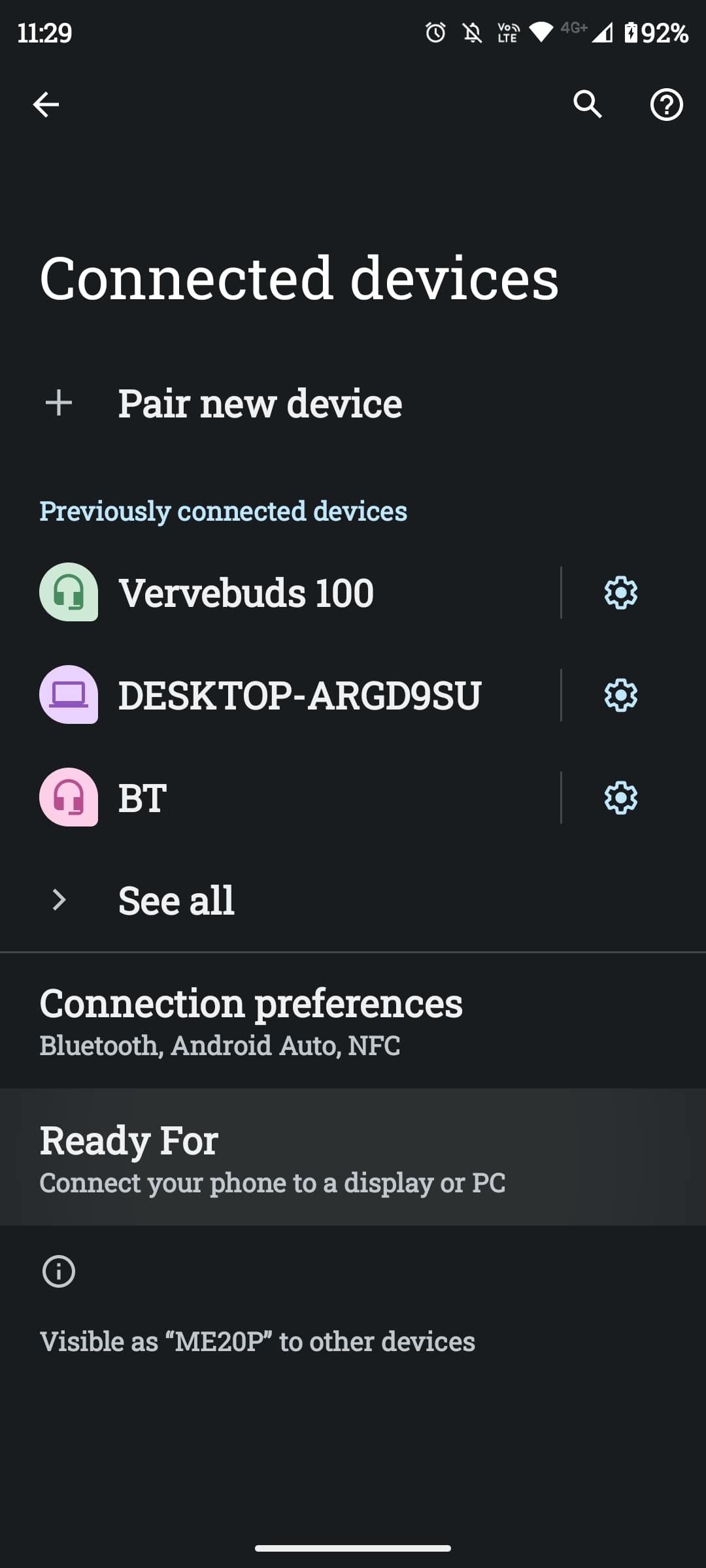
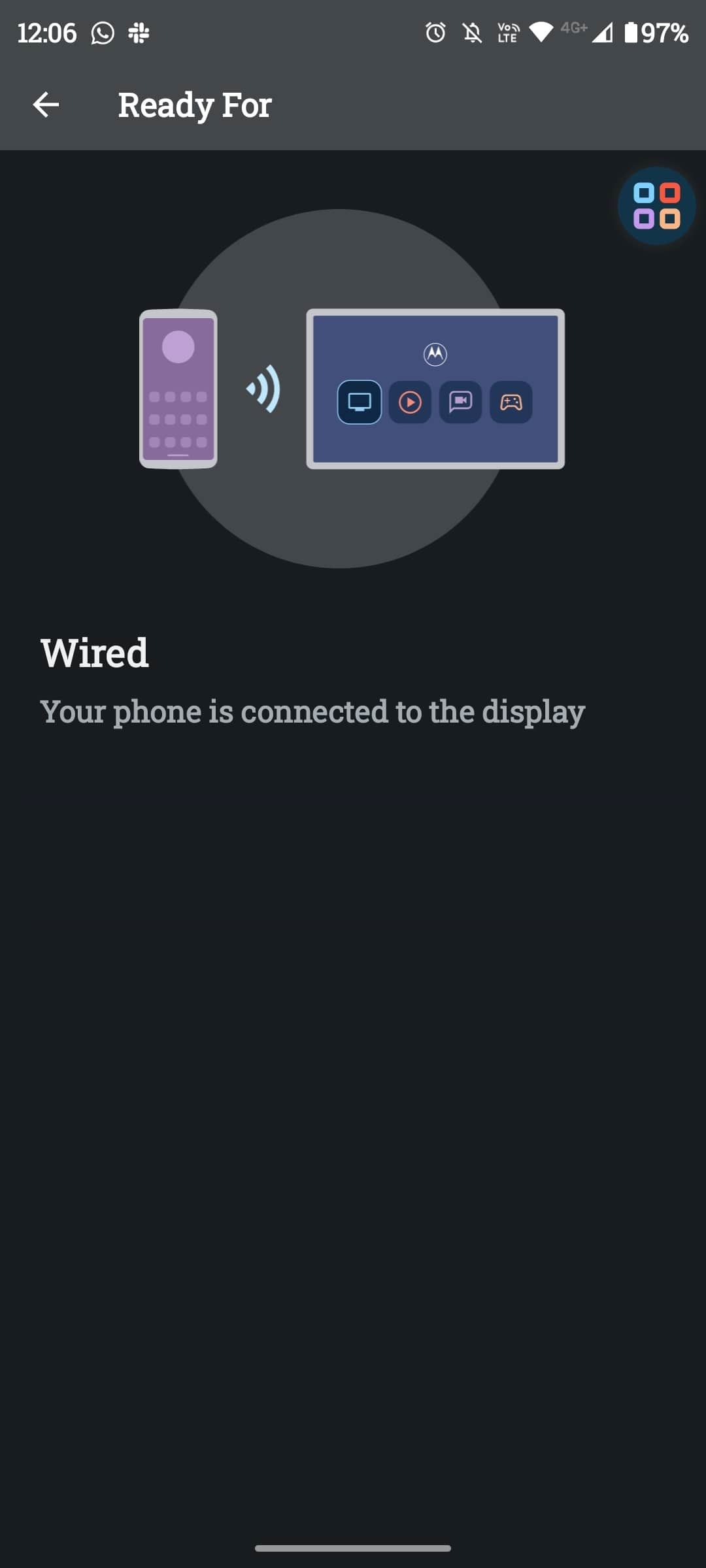
إغلاق
كيفية الاتصال لاسلكيًا
2 صور
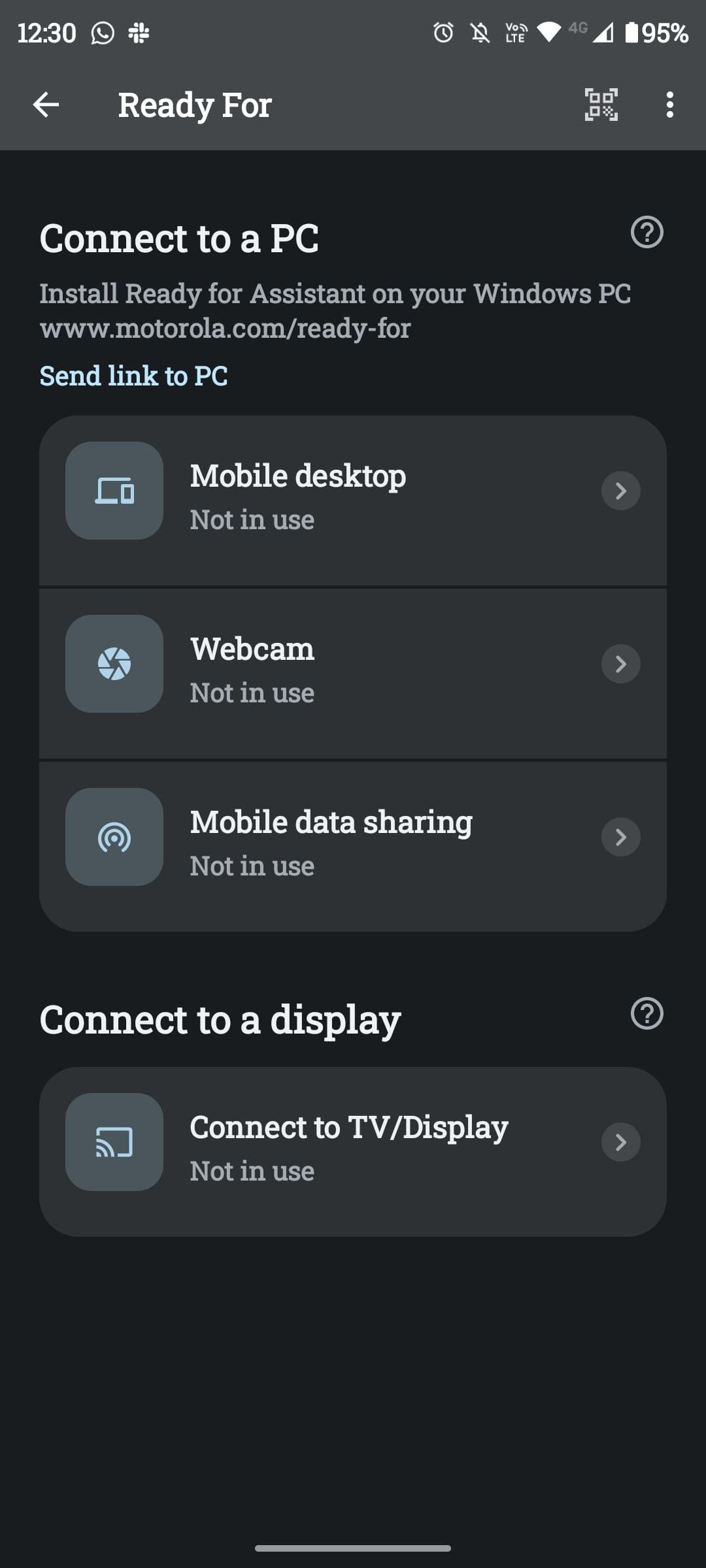
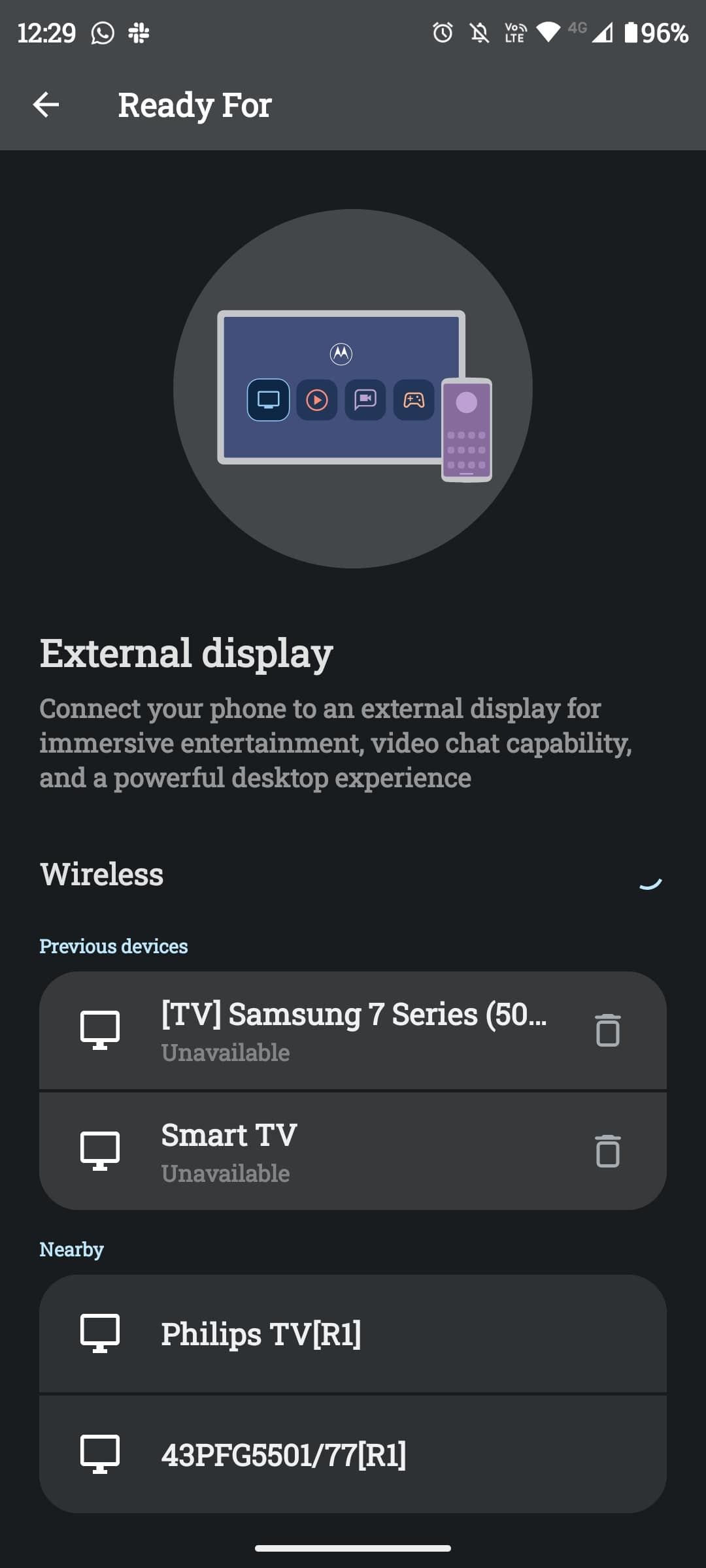
إغلاق
كيفية التوصيل الجاهز للكمبيوتر الشخصي
يعد Ready For في أفضل حالاته عند استخدامه مع جهاز كمبيوتر.هناك تحسن ملحوظ في الأداء ، وهو أكثر تنوعًا لأنه يمكنك تشغيله في الوضع الرأسي أو الأفقي والوصول إلى المزيد من خيارات الدقة.يمكنك أيضًا الاستفادة من وظيفة مشاركة الملفات.
قبل البدء ، يجب عليك تنزيل Ready For Assistant على جهاز الكمبيوتر الخاص بك.بعد تثبيت Ready For Assistant ، يمكنك توصيل الكابل بجهاز الكمبيوتر الخاص بك ، أو اتباع هذه الخطوات لتوصيل جهازك لاسلكيًا:
3 صور
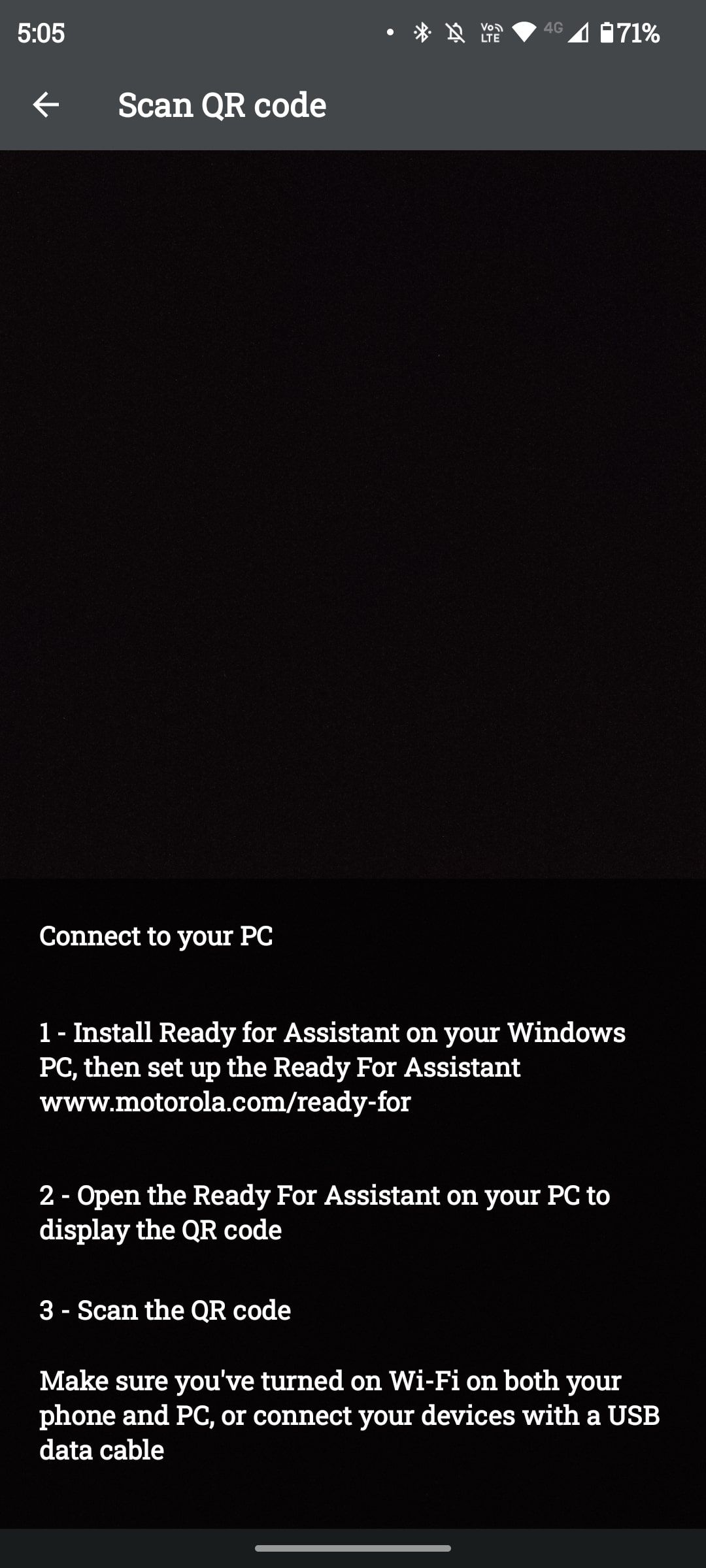
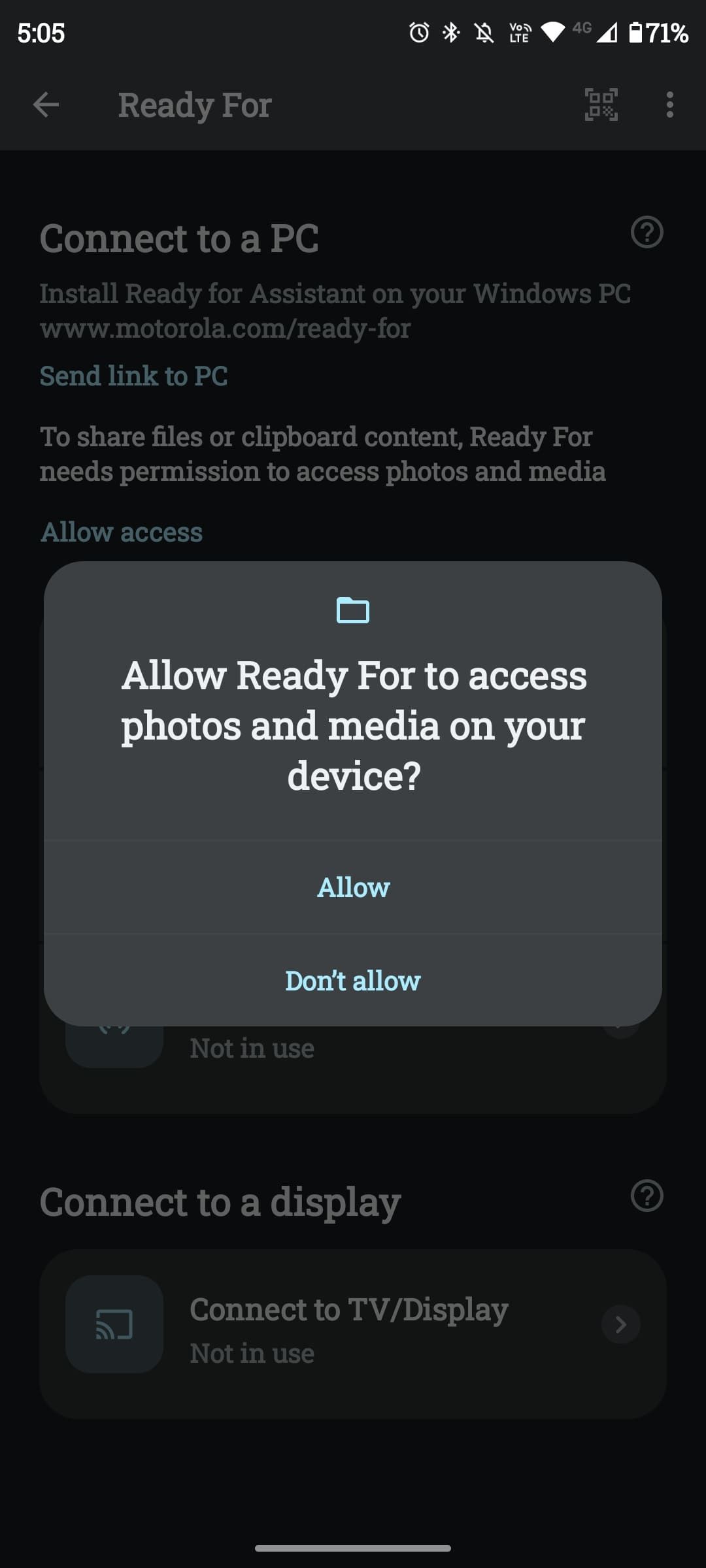
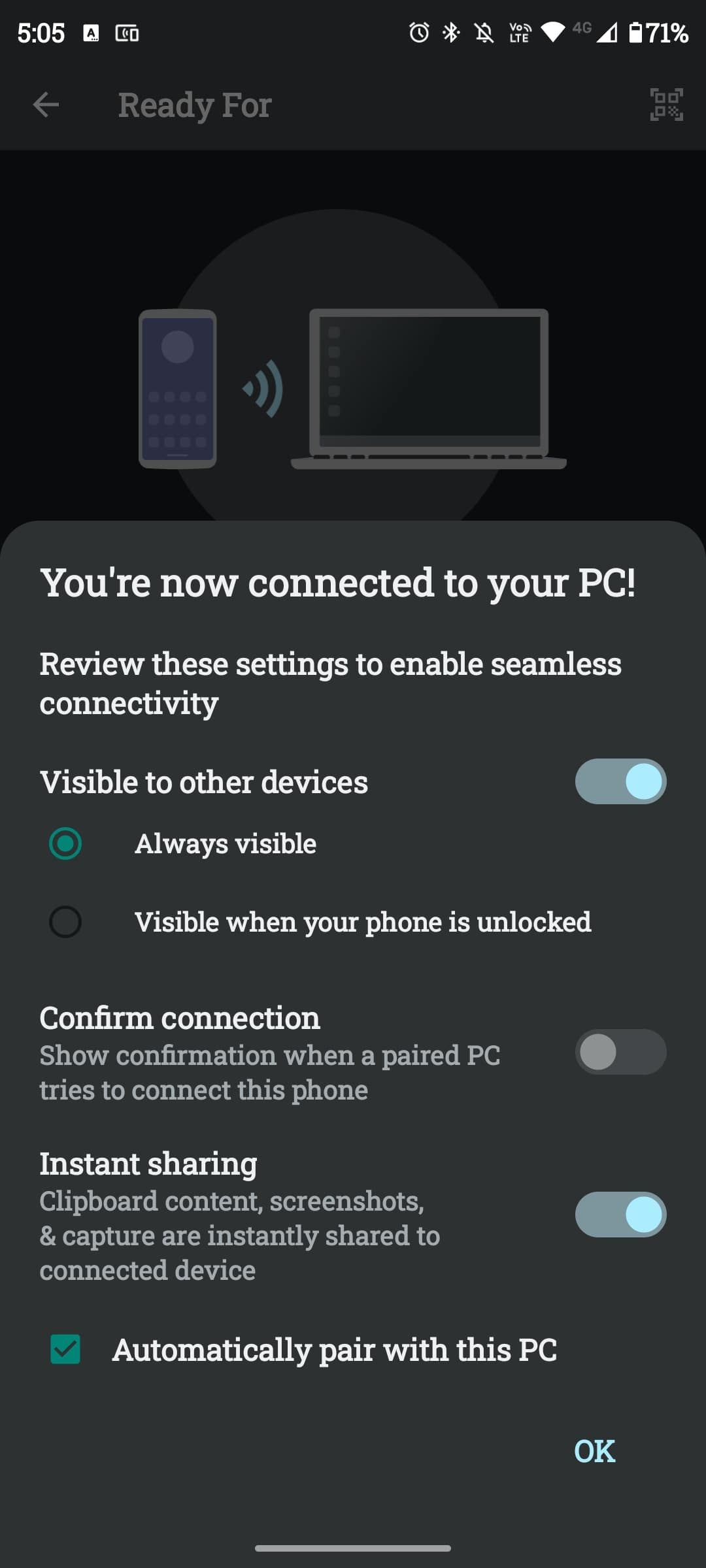
إغلاق
يجب أن يفتح الكمبيوتر تلقائيًا نافذة Ready For mobile لسطح المكتب ، مع بعض خيارات التكوين على هاتفك.الآن ، أنت جاهز تمامًا!يمكنك استخدام الماوس ولوحة المفاتيح بجهاز الكمبيوتر الخاص بك ، لذلك لا حاجة إلى ملحقات Bluetooth في هذه الحالة.
تواصل Motorola الابتكار
تبحث Motorola دائمًا عن طرق لتحقيق أقصى استفادة من الهاتف الذكي الحديث.مع تزايد شعبية العمل من المنزل أو أثناء السفر ، تعد Ready For طريقة ملائمة للاستمتاع بتجربة تشبه سطح المكتب في جيبك في أي مكان تذهب إليه.كل ما تحتاجه هو شاشة وكابل جاهز اختياري وماوس ولوحة مفاتيح بلوتوث لسهولة الاستخدام.
ولكن هناك العديد من الطرق لتحقيق أقصى استفادة من Motorola.Gametime هو مثال آخر ، ويمكنه تحسين تجربة الألعاب على الهاتف المحمول بشكل كبير.
